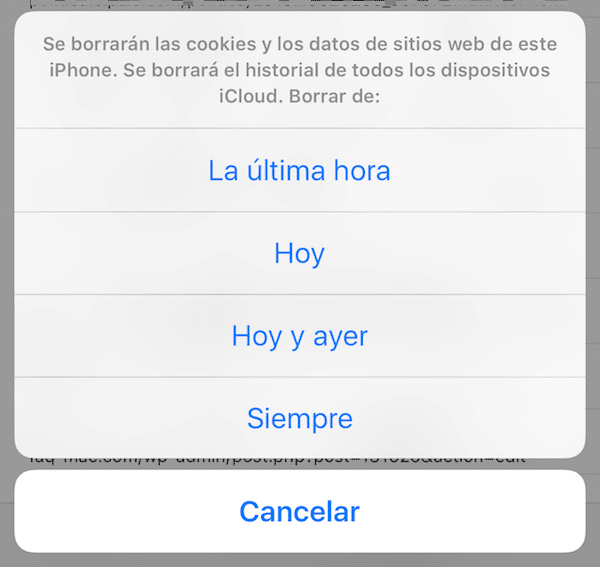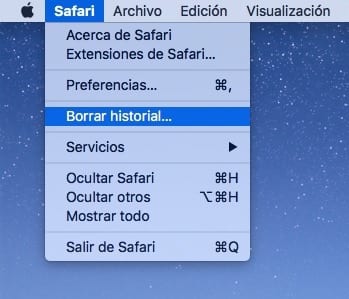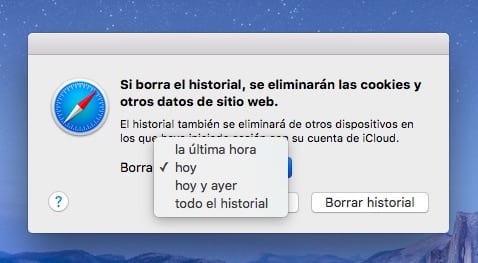Safari, duka a cikin sigar ta Mac da na iOS, yana ba mu damar yanke shawarar wane tarihin bincike da bayanan haɗin kai kamar bincike da kukis da muke son sharewa. Don haka, zamu iya share bayanan da suka shafi sa'a ta ƙarshe, da yini duka a yau, da yini duka yau da jiya da kuma, ba shakka, share tarihin gaba ɗaya. Tsarin aiwatar da wannan sharewa ya banbanta akan iOS da Mac, amma a lokuta biyu yana da sauki. A yau, godiya ga samarin Faq-Mac, za mu gaya muku yadda ake yin sa.
Shafe tarihi a Safari don iOS
Don share tarihi, bincike da kukis daga Safari akan iOS dole ne, da zarar an buɗe aikin Safari, bi matakai na gaba:
- Danna alamar «Alamomin shafi» wanda aka gano tare da karamin gunkin littafi a ƙasan.
- Daga cikin zaɓuɓɓukan da suka bayyana, danna kan "Tarihi" kuma amintacce cewa shafin wanda ya haɗa da zanen littafi shima an zaɓi shi a saman. Idan ba haka ba, danna shi.
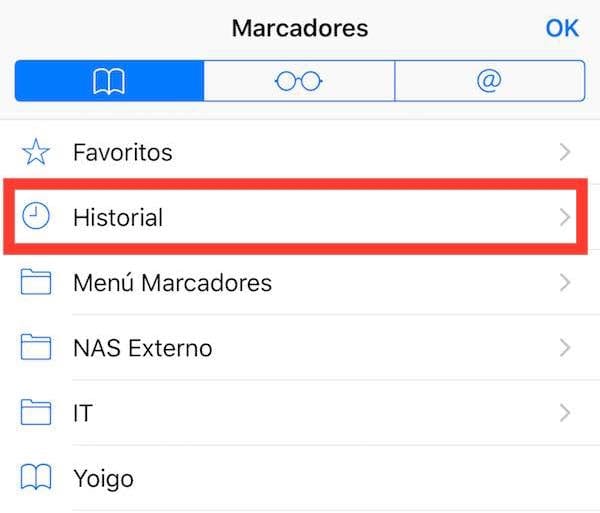
- Yanzu, daga ƙasan dama, za ka ga kalmar "Share". Latsa shi.
- Wani sabon menu zai bayyana tare da za optionsu options thatukan da muka nuna a farkon wannan sakon. Zaɓi wanda kuke so kuma voila!
Shafe tarihi a Safari don Mac
- A cikin sandar menu, matsa Safari → Shafe tarihin
- Zaɓi zaɓin da kuke so daga jerin zaɓuka.
- Latsa Share Tarihin Tarihi
Ka tuna cewa zaka iya samun ƙarin nasihu da dabaru da yawa don Mac, iPad, iPhone, Apple Watch a ɓangarenmu koyarwa.
MAJIYA | Faq-Mac